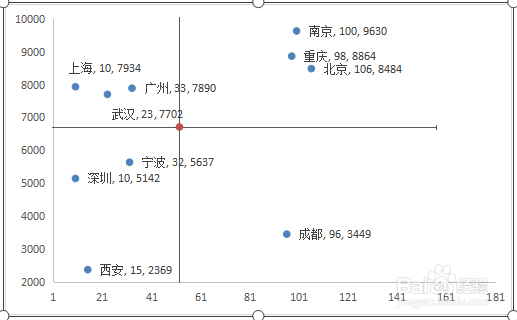1、选择订单量和销售额数据,插入—全部图表—散点图。
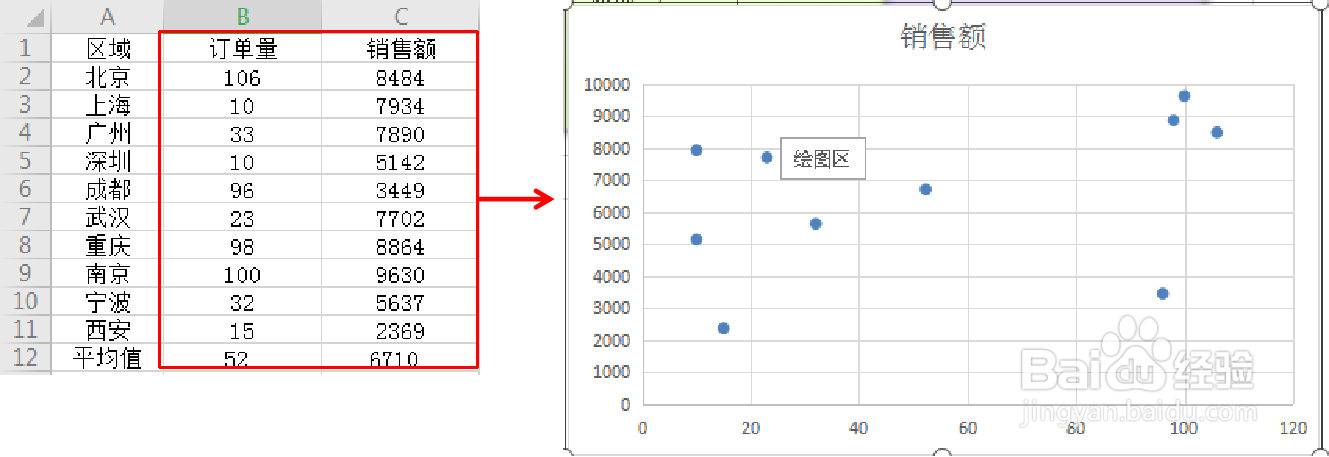
2、选中图表,右键—选择墙绅褡孛数据—增加数据,系列名称“平均值”,X轴系列值“订单量平均值”,Y轴系列值“销售额平均值”,确定。
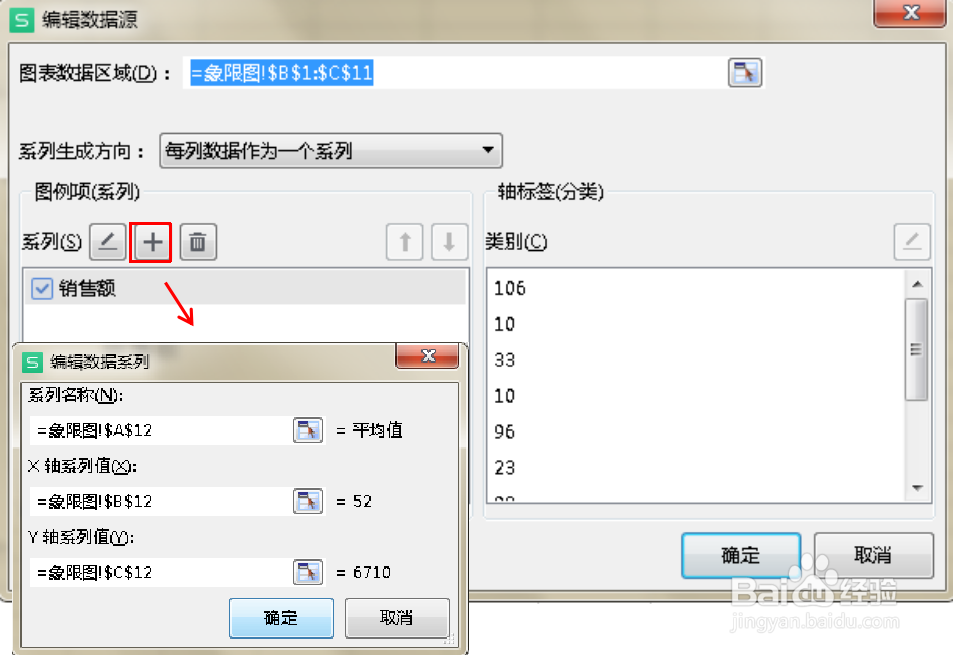
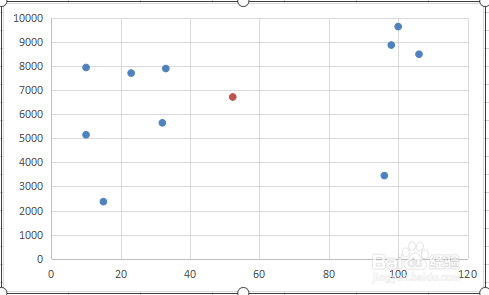
3、选中平均值的点,单击右上角“图表元素”—添加误差线—百分比。
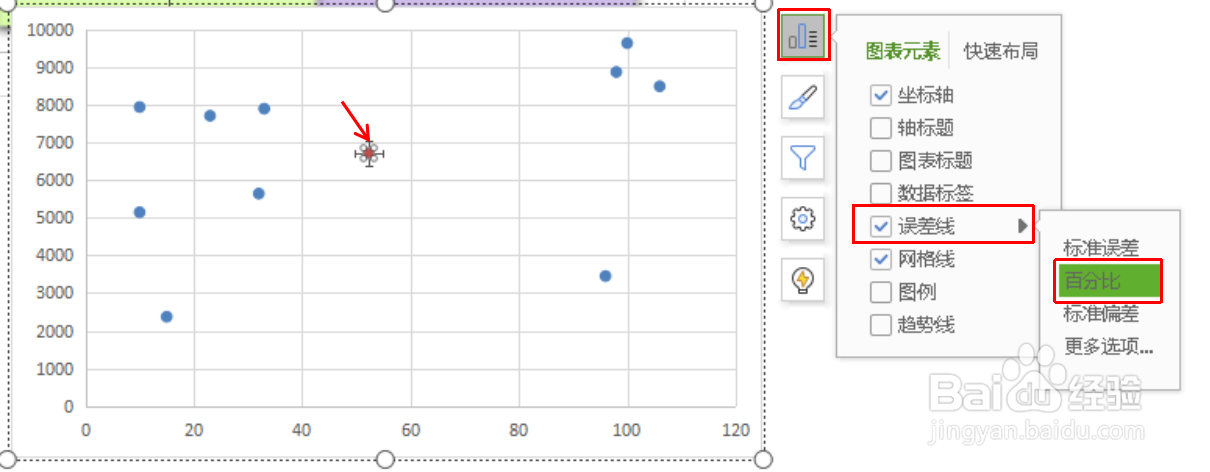
4、选择X轴误差线,快捷召堡厥熠键“Ctrl+1”,调出格式窗口,误差线—误差量—百分比—200%。同样的操作步骤,Y轴误差线,误差量设置为200%。
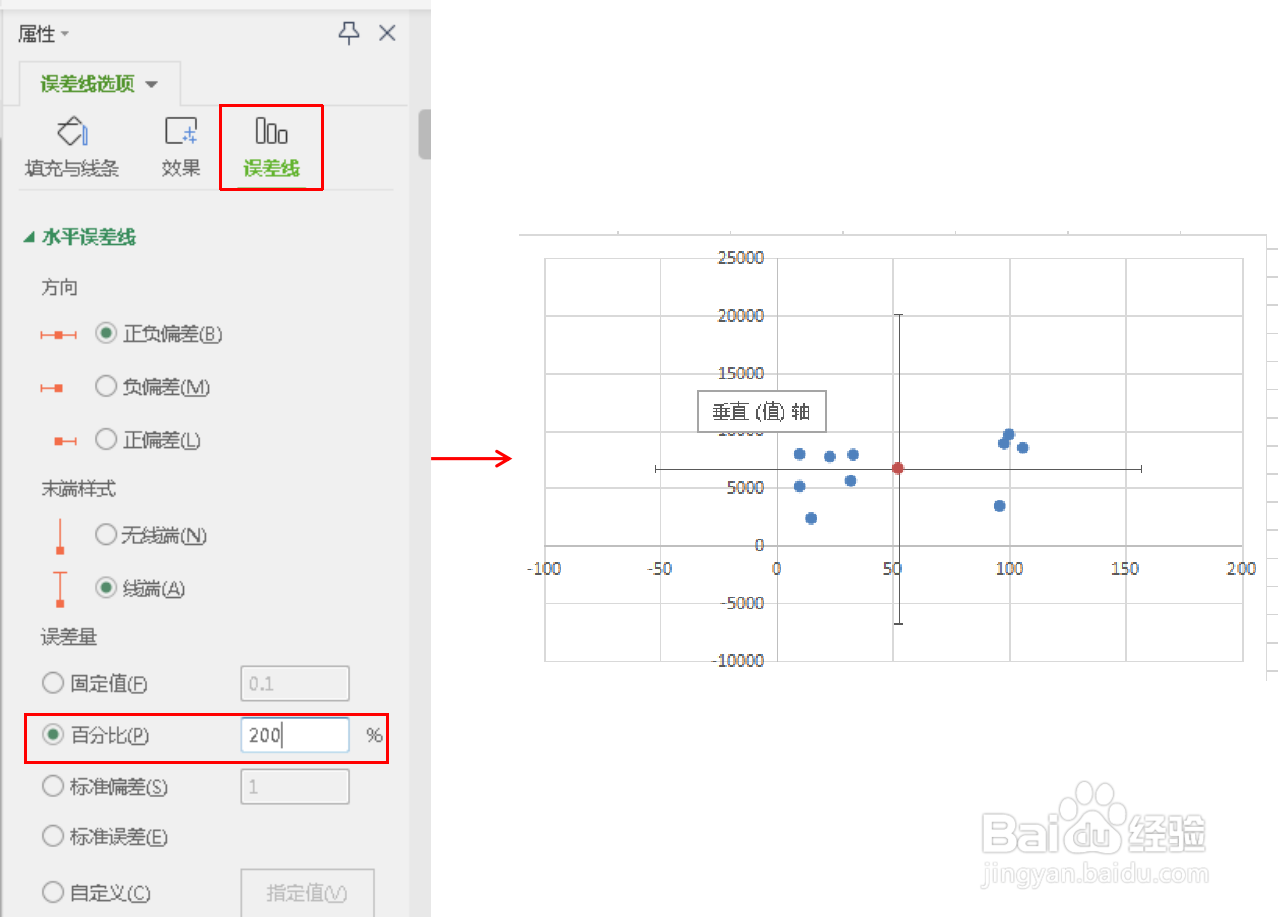
5、根据数据源的最大值和最小值,调整X轴和Y轴的边界值范围。
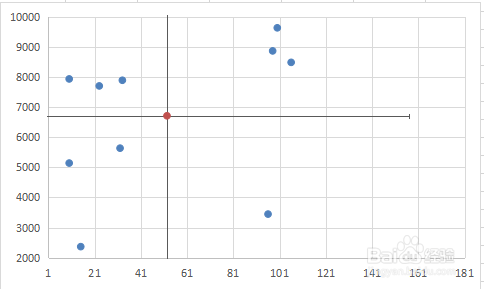
6、选中数据点,添加数据标签,选中数据标签,快捷键“Ctrl+1”,标签选项—单元格中的值—选择区域列,添加X轴值。
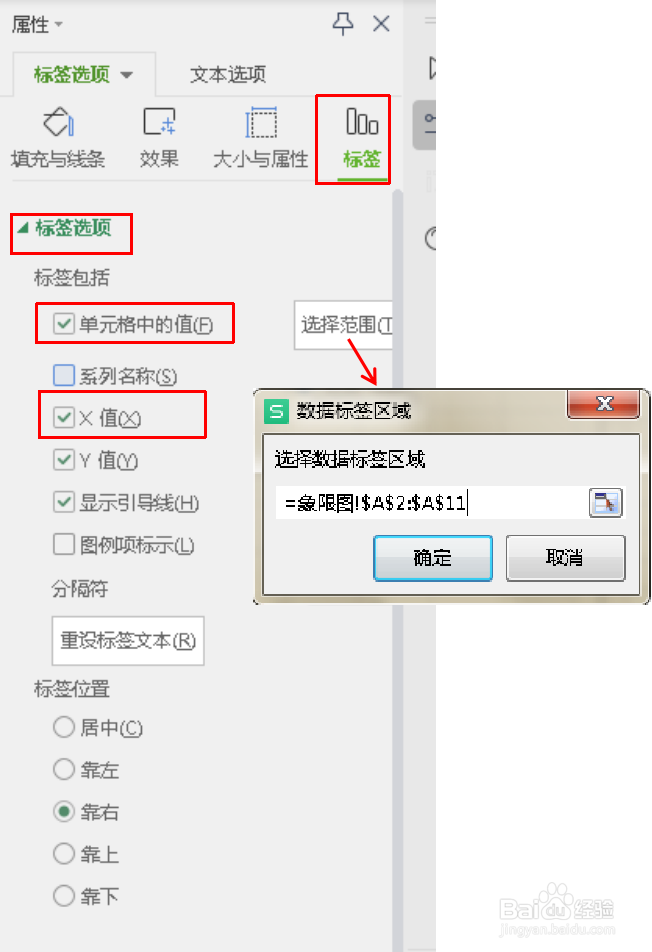
7、美化图表,完成。